win10 시스템을 사용하면서 많은 친구들이 광고를 끄는 방법을 알려드리겠습니다. 이 방법을 사용하여 효과가 있는지 확인해 보세요.
1. 상태 표시줄을 마우스 오른쪽 버튼으로 클릭하고 팝업 메뉴에서 "작업 표시줄 설정"을 클릭합니다.
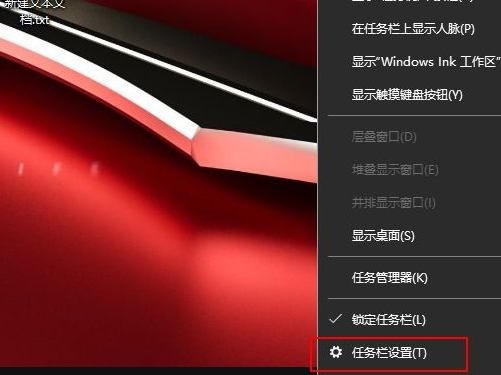
2. "작업 표시줄에 표시할 아이콘 선택"을 클릭하세요.
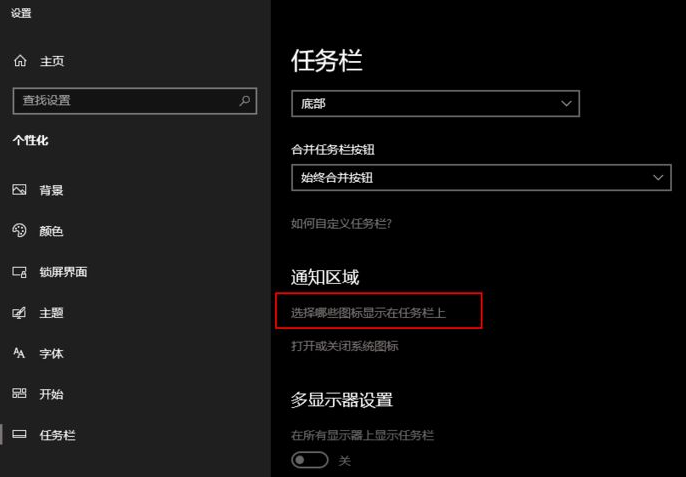
3. 광고에 표시된 내용에 따라 범인을 쉽게 찾을 수 있습니다. RunDll
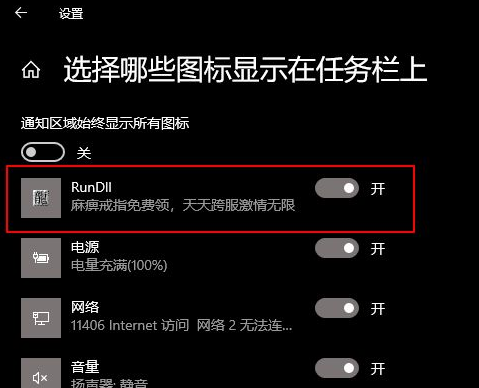
4. 작업 관리자를 열고 RunDll이라는 프로그램을 찾은 다음 "파일 위치"를 마우스 오른쪽 버튼으로 클릭합니다.
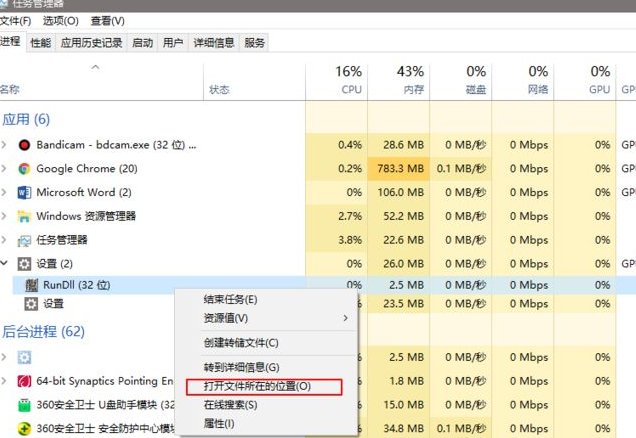
5 그러면 컴퓨터 광고 팝업의 소스를 볼 수 있습니다.
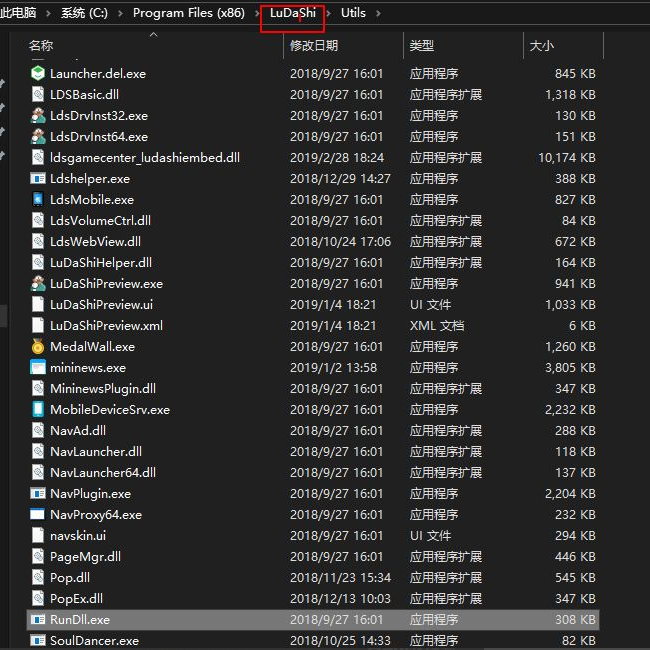
6. 그런 다음 관련 프로그램 소프트웨어를 제거합니다. 제거가 완료되면 광고가 사라집니다.
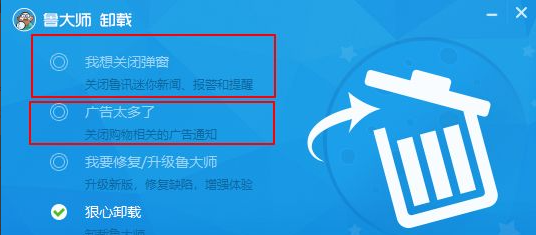
위는 Windows 10의 상태 표시줄에 광고가 있는 경우 광고 팝업 창을 닫는 방법을 공유하는 방법입니다. 이 방법을 사용하여 팝업 광고 소프트웨어를 알아볼 수 있습니다. 그리고 제거하세요.
위 내용은 Win10에서 상태 표시줄 광고가 나타나는 문제를 해결하는 방법의 상세 내용입니다. 자세한 내용은 PHP 중국어 웹사이트의 기타 관련 기사를 참조하세요!